App Protection
App Protection es una función de la aplicación Citrix Workspace que proporciona una seguridad mejorada cuando se usan escritorios virtuales, aplicaciones virtuales, aplicaciones web y SaaS. App Protection está disponible en las implementaciones locales de Citrix Virtual Apps and Desktops y Citrix DaaS (antes denominado Citrix Virtual Apps and Desktops Service) con StoreFront y Workspace. Esto significa que App Protection se admite en todos los entornos de nube, locales e híbridos. App Protection también está disponible al conectarse a StoreFront o Workspace a través de ADC Gateway.
Para obtener más información sobre las funciones de App Protection, consulte las secciones Funciones y Configurar.
Después de comprar esta función, asegúrese de habilitar la licencia de App Protection.
Renuncia de responsabilidades:
Las directivas de App Protection funcionan mediante el filtrado del acceso a las funciones requeridas del sistema operativo subyacente (llamadas a API específicas necesarias para capturar pantallas o pulsaciones de teclas). De este modo, las directivas de App Protection pueden proporcionar protección incluso contra herramientas de piratas informáticos personalizadas y diseñadas específicamente. Sin embargo, a medida que los sistemas operativos evolucionan, es posible que surjan nuevas formas de capturar pantallas y registrar pulsaciones de teclas. Si bien seguimos identificándolas y abordándolas, no podemos garantizar una protección completa en configuraciones e implementaciones específicas.
Las directivas de App Protection que ofrece Citrix funcionan con componentes subyacentes del sistema operativo, incluidos los archivos ICA. Citrix podría no ofrecer asistencia si se detectan alteraciones o modificaciones intencionadas de los componentes subyacentes, con lo que se recomienda proporcionar la integridad de las directivas aplicadas.
Comportamiento de App Protection en diferentes entornos
El comportamiento de App Protection depende de cómo acceda a los recursos configurados con las directivas de App Protection. Estos recursos incluyen Virtual Apps and Desktops, aplicaciones web internas y aplicaciones SaaS. Puede acceder a estos recursos a través de un explorador web o un cliente de la aplicación Citrix Workspace nativo compatible. App Protection funciona de forma diferente según el entorno:
- Citrix Receivers o aplicaciones Citrix Workspace no compatibles: Los recursos configurados con directivas de App Protection no están disponibles.
- Versiones de la aplicación Citrix Workspace compatibles: Los recursos configurados con directivas de App Protection están disponibles y se inician correctamente.
- Inicio híbrido mediante la URL de almacén de Workspace: Los recursos configurados con directivas de App Protection están siempre disponibles. Para iniciar correctamente los recursos en un explorador web mediante la URL de almacén de Workspace, consulte App Protection para el inicio híbrido de Workspace.
- Inicio híbrido mediante la URL de almacén de StoreFront: Los recursos configurados con directivas de App Protection no están disponibles si no se implementa la personalización de StoreFront. Para iniciar correctamente los recursos en un explorador web mediante la URL de almacén de StoreFront, consulte App Protection para el inicio híbrido con StoreFront.
La protección se aplica en las siguientes condiciones:
- Protección contra capturas de pantalla: En la aplicación Citrix Workspace para Windows y Citrix Workspace para Mac, está habilitada si hay alguna ventana protegida visible en la pantalla. Para inhabilitar la protección, minimice todas las ventanas protegidas. En el caso de la aplicación Citrix Workspace para Linux, está habilitada si hay alguna ventana protegida activa. Para inhabilitar la protección, cierre todas las ventanas protegidas.
- Protección contra el registro de tecleo: Habilitada si hay una ventana protegida enfocada. Para inhabilitar la protección, cambie el foco a otra ventana.
¿Qué protege App Protection?
App Protection protege estas ventanas de Citrix:
-
Inicio de sesión de Citrix en Windows
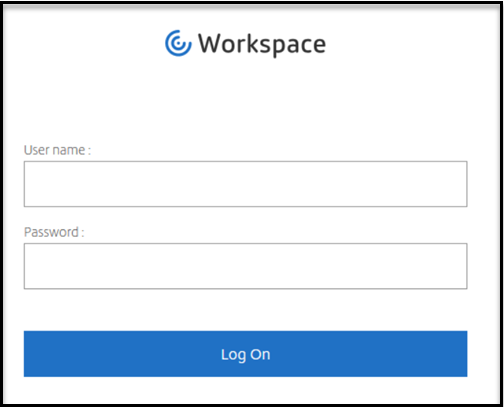
-
Ventanas de sesión HDX de la aplicación Citrix Workspace (ejemplo, escritorio administrado)
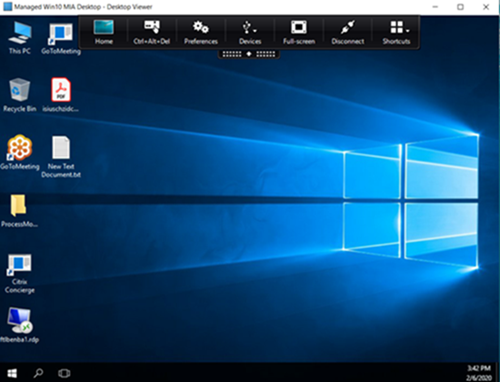
-
Ventanas de autoservicio (almacén)
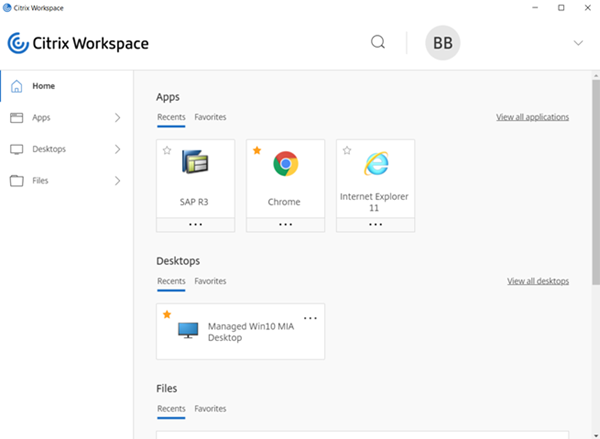
-
Aplicaciones web y SaaS
-
Aplicación Citrix Workspace para Windows y aplicación Citrix Workspace para Mac: las aplicaciones web y SaaS se abren en el Citrix Enterprise Browser. Si las aplicaciones están configuradas para usar las directivas de App Protection a través de Citrix Secure Private Access, App Protection se aplica a cada una de las fichas.
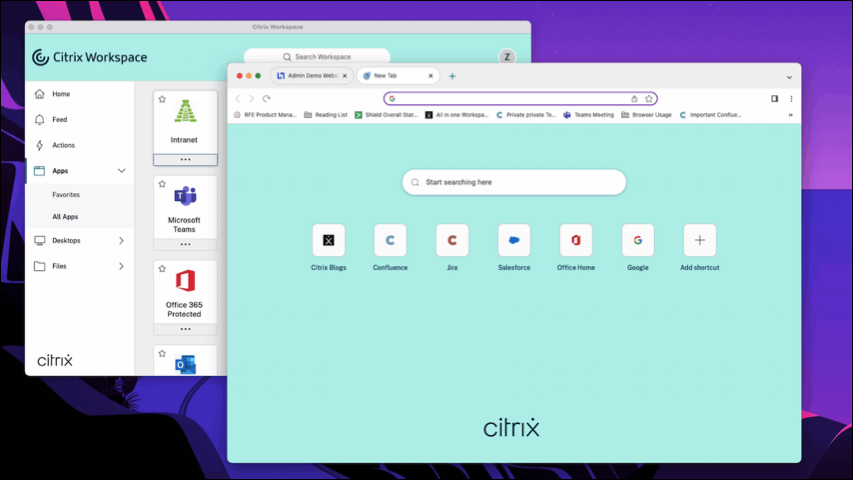
-
Aplicación Citrix Workspace para Linux: el Citrix Enterprise Browser no es compatible.
-
Nota:
Para ofrecer la solución App Protection, se inyectan algunas DLL firmadas por Citrix, como
ctxapclient32.dllyctxapclient64.dll, en todos los procesos. Hasta las versiones 2405.12 y 2402 CU3 de la aplicación Citrix Workspace para Windows, se inyectaba una DLL adicional,FeatureFlagHelper32.dllyFeatureFlagHelper64.dll. Estas DLL son inofensivas y es seguro tener el rastro de estas DLL en los archivos de registro de otros procesos.
¿Qué no protege App Protection?
-
Estos elementos que se encuentran bajo el icono de aplicaciones de Citrix Workspace en la barra de navegación:
- Central de conexiones
- Todos los enlaces en Preferencias avanzadas
- Personalizar
- Comprobar actualizaciones
- Cerrar sesión
-
Si opta por proteger un escritorio virtual con una función de protección contra capturas de pantalla, los usuarios podrán seguir compartiendo la pantalla desde las aplicaciones del escritorio virtual. Sin embargo, en el caso de las aplicaciones que estén fuera del escritorio virtual, no es posible hacer capturas de pantalla ni grabar el escritorio virtual.
Limitaciones
Existen las siguientes limitaciones por diseño:
- Aplicaciones y escritorios virtuales habilitados para App Protection no se pueden iniciar al acceder a ellos desde sesiones de RDP.
- Dentro de la sesión de RDP, App Protection no se admite en las aplicaciones web y SaaS que se abren con Citrix Enterprise Browser.
- App Protection no es compatible si tiene una versión no compatible de la aplicación Citrix Workspace o Citrix Receiver. En ese caso, los recursos están ocultos.
- Cuando las funciones de App Protection se aplican a aplicaciones y escritorios virtuales, el uso compartido de la pantalla saliente puede verse afectado si se utiliza la optimización.
- Es posible que la aplicación Citrix Workspace con App Protection no sea compatible con otras aplicaciones o soluciones de seguridad que empleen una tecnología subyacente similar.
- App Protection no es compatible cuando se inician recursos desde Citrix Secure Browser o con Remote Browser Isolation.
- En la aplicación Citrix Workspace para Linux, no puede usar aplicaciones snap cuando está instalada App Protection.
Contextual App Protection
Contextual App Protection ofrece la posibilidad de aplicar directivas de App Protection de forma condicional a un subconjunto de usuarios, en función de sus características, sus dispositivos y la estrategia de red. Para obtener información, consulte estos artículos:
App Protection para el inicio híbrido
El inicio híbrido de Citrix Virtual Apps and Desktops se refiere a cuando se inicia sesión en la aplicación Citrix Workspace a través del explorador (Citrix Workspace para Web) y se usan las aplicaciones a través de la aplicación Citrix Workspace nativa. El término híbrido hace referencia al uso combinado de la aplicación Citrix Workspace para Web y la aplicación Citrix Workspace nativa para conectar y usar los recursos. La App Protection admite el inicio híbrido en Workspace y StoreFront. Para obtener información, consulte estos artículos: